
Vil du installere RetroPie, men ikke ønsker å miste dine eksisterende Raspbian-prosjekter og miljø? Ikke opptatt av ideen om dual oppstart? Svaret er å installere RetroPie som et program i Raspbian. Faktisk er det så enkelt, du vil lure på hvorfor du ikke gjorde denne måten før
Du trenger ikke alltid et dedikert diskbilde
Raspberry Pi-brukere har blitt solgt ideen om å ha en enkelt funksjon for sin datamaskin. Denne enkeltfunksjonen er vanligvis Raspbian distro, hvilke brukere oppfordres til å installere på nytt for hvert større prosjekt. Dette reduserer ikke bare levetiden til SD-kortet ditt, det er unødvendig.
Raspberry Pi kan støtte oppstart fra USB-enheter, og det er enda mulig å installere flere operativsystemer. Hvordan Dual Boot a Raspberry Pi Bruke BerryBoot. Hvordan Dual Boot a Raspberry Pi. Bruke BerryBoot Vil du installere flere operativsystemer på Raspberry Pi? Dual oppstart er svaret, og BerryBoot er et av de beste verktøyene for det. Les mer på en HDD via BerryBoot.
Kort sagt, ting har gått på siden Raspberry Pi dukket opp først i 2012. Dedikerte diskbilder kan være nyttige for Pi-baserte retrospillprosjekter, men hvis du vil ha mer av en allsidig opplevelse, er Raspbian Stretch mer enn tilstrekkelig. Vi har allerede sett på hvordan du installerer Kodi i Raspbian Raspberry Pi Media Center: Slik installerer du Kodi på Raspbian Raspberry Pi Media Center: Slik installerer du Kodi på Raspbian Hvis du vil slå din Raspberry Pi til et mediasenter, men du har bare Et microSD-kort, å installere Kodi på Raspbian, er veien å gå. Les mer, så la oss finne ut hvordan du installerer og konfigurerer RetroPie.
Hva du trenger
Som alltid for et Raspberry Pi-prosjekt, trenger du en pålitelig strømforsyning, et microSD-kort (minst 8 GB, med Raspbian Stretch forhåndsinstallert) og en HDMI-kabel (med mindre du bruker en berøringsskjerm).

Du trenger også en Ethernet-kabelforbindelse til ruteren din (eller Wi-Fi-tilkobling), et tastatur og en mus og en spillkontroll. Enten du holder disse tilkoblet eller ikke, vil avhenge av hvilken type spill du har tenkt å spille.
Faktisk, hvis du er interessert i en veldig spesiell type spill (som for eksempel de som er utgitt for Commodore 64), vil et tastatur og to-knappers joystick være alt du trenger.
Konfigurer Raspbian til å installere RetroPie
For å komme i gang, start opp din Raspberry Pi, og endre lokalvalgene. Dette kan gjøres i kommandolinjen ved å bruke:
sudo raspi-config Gå til Lokaliseringsalternativer> Endre språk og bla gjennom menyen for å velge alternativet EN_US.UTF-8 UTF-8 . Velg OK for å bekrefte, og vent mens endringen er gjort.
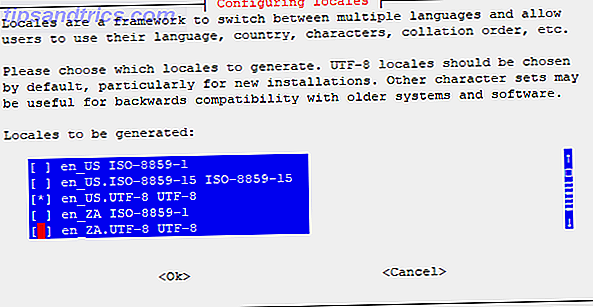
Deretter, start opp Raspberry Pi med:
sudo reboot Det kan hende du foretrekker å bruke skrivebordet Raspberry Pi Configuration Tool, som er tilgjengelig i Preferences- menyen. I dette tilfellet, gå til fanen Lokalisering, velg Angi språk og velg et_US.UTF-8 tegnsett. Du blir bedt om å starte om igjen, så klikk OK .
Når datamaskinen startes på nytt, åpner du et nytt terminalvindu og skriver inn kommandoen:
locale Kontroller at hver parameter har en_US.UTF-8- verdien tildelt.
Installer RetroPie på Raspbian
Før du installerer RetroPie, må du sørge for at git er installert i Raspbian:
sudo apt install git Med dette gjort, er du klar til å installere RetroPie:
git clone https://github.com/RetroPie/RetroPie-Setup.git 
RetroPie-Setup-mappen lastes ned, så endre katalogen, og gjør retropie_setup.sh-skriptet kjørbart:
cd RetroPie-Setup chmod +x retropie_setup.sh Du kan nå installere RetroPie ved å bruke installeringsskriptet:
sudo ./retropie_setup.sh Vent mens dette kjører. Noen ekstra pakker kan installeres. Når dette er gjort, vises RetroPie-Setup Script-menyen. Velg OK for å lukke skjermbildet, og velg deretter 1. Grunnleggende installasjon .
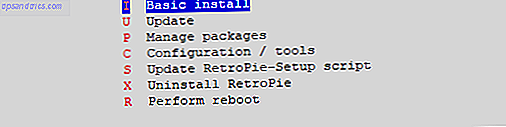
Dette installerer alle pakker fra kjernen og de viktigste RetroPie-prosjektene; velg Ja for å fortsette, og vent da emuleringspakken er installert.
Dette vil ta en stund, og når du er ferdig, vil du bli returnert til oppsettmenyen. Velg R Utfør Reboot, og velg Ja for å bekrefte.
Logg inn og Konfigurer RetroPie
Når datamaskinen starter på nytt, ser du skrivebordet først; da vil dette lukke og vise kommandolinjegrensesnittet. Logg inn med de vanlige Raspberry Pi-legitimasjonene. Når du har gjort det, kjør EmulationStation:
emulationstation Brukergrensesnittet til RetroPie vil laste opp, og du blir bedt om å konfigurere kontrolleren. Hvis du foretrekker å hoppe over dette og navigere via tastaturet, kan du håndtere kontrolleren senere.
Deretter må du koble til trådløst nettverk hvis du bruker trådløst nettverk, i stedet for Ethernet. Gå til RetroPie-menyen, velg deretter WiFi . Velg 1 Koble til WiFi-nettverk og velg riktig nettverksnavn. Klikk OK, og skriv deretter inn passordet, bekreft med OK .
Når dette er gjort, vent på at menyen vises igjen; hvis det lykkes, skal det vise IP-adressen for den trådløse tilkoblingen. Velg Avslutt for å lukke menyen.
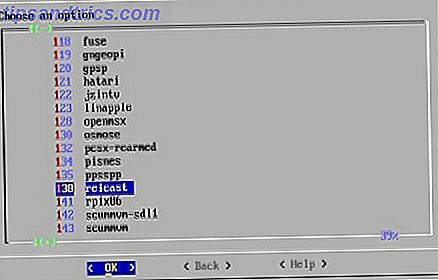
Som ting står, er du klar til å installere BIOS-filer og spillrom på Raspberry Pi. Men du trenger kanskje noen emulatorer først. Du finner disse via RetroPie> RetroPie Setup> M Manage-pakker . Her velger du Optag Behandle valgfrie pakker, og finn den som passer til plattformen du ønsker å etterligne.
Sammen med gjenkjennelige spillplattformer som Nintendo 64 og Sega Dreamcast, finner du gamle 8-biters systemer og til og med arkadespill (alltid merket "MAME"). I mellomtiden er klassiske spill portet til Raspberry Pi 10+ klassiske spill du kan kjøre på Raspberry Pi uten emulatorer 10+ klassiske spill du kan kjøre på Raspberry Pi uten emulatorer Ønsker du å spille noen klassiske spill på Raspberry Pi? Disse ti titlene er tilgjengelige uten å bruke emulering. Ta tak i dem, og du vil spille på få minutter! Les mer finnes i listen (for eksempel Doom and Quake), som kan ScummVM-programmet, som gjør at du kan kjøre enkelte pek og klikk grafikk eventyrspill.
Når du finner emulatoren (e) du vil legge til, velg dem en om gangen, ved å bruke Installer fra kilde . Dette kan ta en stund, avhengig av hvor mange (og hvilke) emulatorer du har valgt. Klikk på Tilbake når du er ferdig til du kommer tilbake til hovedmenyen RetroPie-Setup Script, og velg deretter R Perform reboot again.
BIOS og spillfiler
For å kunne spille spill på RetroPie, trenger du en BIOS-fil for berørt emulator, og ROM-filer for spillene du vil spille. På grunn av lov om opphavsrett kan vi ikke lenke til disse, men du bør finne det du trenger via Google. Merk at hvis du bruker ROM-filer, bør du allerede eie en kopi av det fysiske mediet.
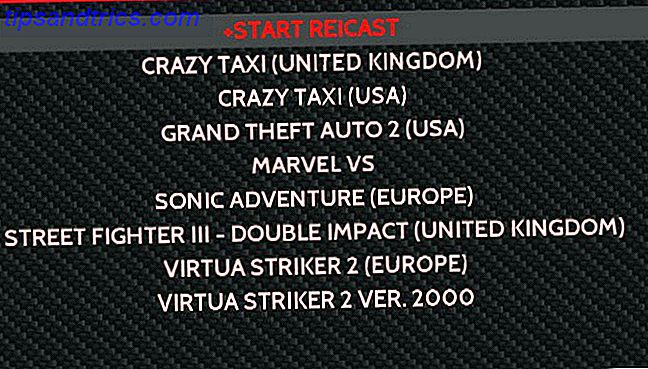
Når du har filene (ROM-filer skal lagres i riktig emulatormappe, BIOS-filer til BIOS-katalogen), kan du kjøre spillene i EmulationStation.
Vanligvis vil vi instruere deg om å gjøre dette via SSH eller FTP fra en annen datamaskin. Dette er imidlertid ikke nødvendig hvis du enkelt kan slippe ut av RetroPie og tilbake til PIXEL-skrivebordet i Raspbian. På denne måten kan du bruke Chromium-nettleseren til å finne og laste ned BIOS- og ROM-filene dine, og lagre dem på Raspberry Pi.
Avslutter RetroPie
For å avslutte RetroPie, klikk på Start- knappen (som du vil ha konfigurert tidligere) og velg Avslutt> Avslutt emuleringstasjon, og når kommandolinjen vises, skriv inn:
sudo systemctl start lightdm Dette vil starte Pixel-skrivebordet på Raspbian, og du kan fortsette å bruke Raspberry Pi som vanlig. Kanskje har du et prosjekt du utvikler? Hvis ikke, er det mange andre flotte bruksområder for en Raspberry Pi.
Når du vil lansere RetroPie igjen, bruk bare emuleringsstasjonskommandoen.
Husk, RetroPie er ikke det eneste retrospillalternativet for Raspberry Pi. Andre retro spill metoder for Raspberry Pi eksisterer Retro Gaming på Raspberry Pi: Alt du trenger å vite Retro Gaming på Raspberry Pi: Alt du trenger å vite Raspberry Pi har mange bruksområder, men kanskje det morsomt er å spille klassiske videospill . Her er alt du trenger å vite om retro spill på Raspberry Pi. Les mer, selv om de kanskje ikke støtter manuell installasjon som RetroPie gjør.



